1、可通过vivo浏览器复制表格后粘贴至Excel,利用其智能识别功能自动分列;2、若移动端效果不佳,可借助电脑端浏览器复制并精准导入;3、使用在线工具如Table Capture将网页表格导出为CSV/XLSX文件;4、技术用户可提取网页HTML源码中的table标签,通过Power Query导入Excel。
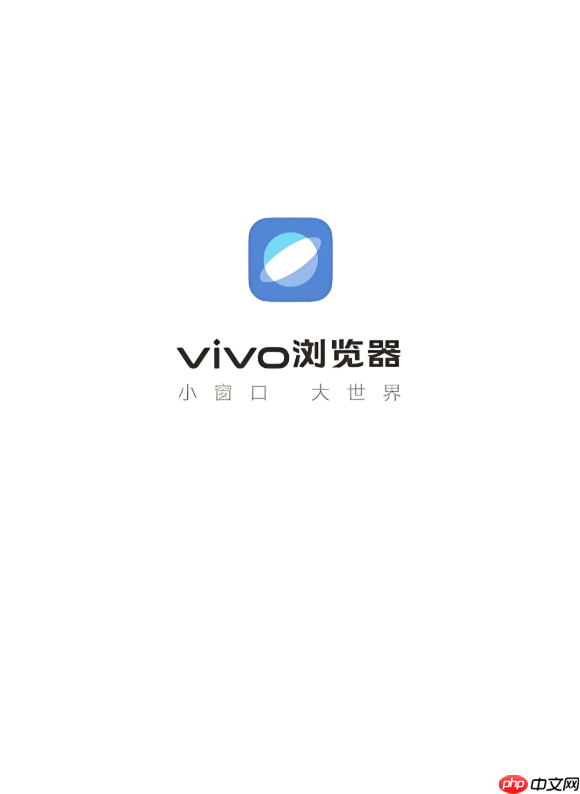
如果您在浏览网页时需要将表格数据快速转移到Excel中进行处理,但发现直接复制粘贴格式混乱或无法操作,可以尝试以下方法来实现从vivo浏览器中提取网页表格并导入Excel。
本文运行环境:vivo X100 Pro,Android 14
现代移动浏览器通常支持对网页元素的选择与复制,配合Excel的智能数据识别能力,可以直接完成表格转移。
1、打开vivo浏览器,进入包含目标表格的网页。
2、长按表格区域,等待文本选择框出现,拖动调整选区以覆盖整个表格内容。
3、点击复制选项。
4、打开Excel应用,新建一个工作表,点击任意单元格后长按,选择粘贴。
5、观察是否自动按行列分布数据,若未正确分列,可点击粘贴后出现的粘贴选项图标( clipboard with brush),选择“匹配目标格式”或“保留文本格式”重新调整。
当移动端格式识别不稳定时,借助电脑端浏览器和Excel的高级功能可提高准确性。
1、在vivo浏览器中打开目标网页,确认表格可见且完整加载。
2、使用浏览器的“请求桌面版网站”功能,确保表格以完整布局显示。
3、将网页URL记录下来,并通过同步方式发送至电脑,如微信文件传输助手或云笔记工具。
4、在电脑端使用Chrome或Edge浏览器打开该链接。
5、选中表格内容,右键选择复制为表格(部分浏览器支持),或直接复制后粘贴到Excel中。
6、在Excel中选择目标单元格,执行粘贴操作,系统会自动按列解析数据。
某些在线工具能够解析HTML代码中的表格结构并生成可下载的CSV或Excel文件,适用于复杂表格。
1、在vivo浏览器中打开含表格的网页,点击地址栏确保URL已完全显示。
2、复制当前网页地址。
3、访问支持表格提取的在线服务,例如“Table Capture”类网页工具。
4、将网址粘贴到工具输入框中,允许其加载并检测页面内的表格元素。
5、找到对应表格后,点击导出为CSV或XLSX按钮。
6、下载完成后,使用Excel打开该文件进行查看和编辑。
对于技术用户,可通过提取网页HTML源码中的table标签内容,再导入专业软件处理。
1、在vivo浏览器中打开目标网页,点击菜单选择“分享”功能。
2、将链接发送至支持开发者工具的设备或平台。
3、在电脑端打开浏览器开发者工具(F12),定位到网页中的<table>标签部分。
4、复制完整的table HTML代码段。
5、打开Excel,选择“数据”选项卡下的“从其他来源”→“从Microsoft Query”或使用Power Query导入HTML内容。
6、在向导中选择“HTML”,粘贴代码或指定文件路径,让Excel自动识别表格结构并加载。
以上就是vivo浏览器怎么把网页上的表格复制到Excel_vivo浏览器复制网页表格到Excel的方法的详细内容,更多请关注php中文网其它相关文章!

每个人都需要一台速度更快、更稳定的 PC。随着时间的推移,垃圾文件、旧注册表数据和不必要的后台进程会占用资源并降低性能。幸运的是,许多工具可以让 Windows 保持平稳运行。

Copyright 2014-2025 https://www.php.cn/ All Rights Reserved | php.cn | 湘ICP备2023035733号